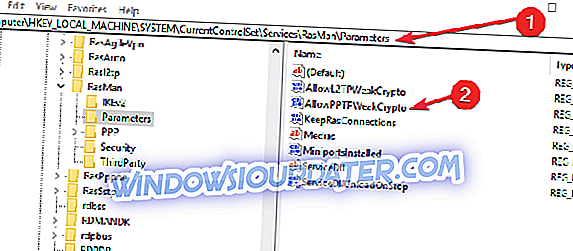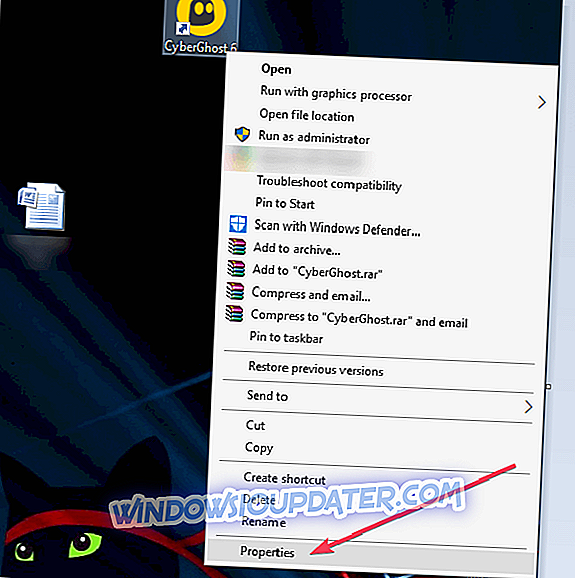वर्चुअल प्राइवेट नेटवर्क में लॉग इन करने की कोशिश करने के दौरान अक्सर आपके सामने आने वाली निराशा की यह स्थिति होती है - वीपीएन के सत्यापन उपयोगकर्ता नाम और पासवर्ड चरण के दौरान ही अटक जाना। कुछ ने यह भी बताया है कि सभी को अचानक ही कोई कारण बताने में कोई त्रुटि नहीं हुई।
लेकिन फिर, कुछ लोगों ने यह भी कहा कि उनके पास यह लॉगिन मुद्दा अपने आप ही सुलझा हुआ है, बिना कुछ किए। अजीब है क्योंकि यह लग सकता है कि इस त्रुटि की प्रकृति है। हालांकि, उन लोगों के लिए जो अपने स्वयं के मुद्दों को हल करने के लिए भाग्यशाली नहीं हैं, यहां एक समाधान है जिसे वे अपना सकते हैं।
अगर मैं आईडी और पासवर्ड की पुष्टि कर रहा हूं तो मैं अपने वीपीएन को कैसे ठीक कर सकता हूं?
समाधान: इस रजिस्ट्री निर्धारण का उपयोग करें
- कीबोर्ड की विंडोज की और आर बटन दोनों को दबाकर रन डायलॉग बॉक्स लॉन्च करें। रजिस्ट्री संपादक को लॉन्च करने के लिए regedit और pess दर्ज करें।
- विस्तृत करें HKEY_LOCAL_MACHINE> सिस्टम> CurrentControlSet> सेवाएँ> RasMan> पैरामीटर
- यह देखने के लिए जांचें कि निम्न प्रविष्टि पहले से मौजूद है या नहीं।
- नाम: AllowPPTPWeakCrypto
- मान प्रकार: DWORD
- मूल्य डेटा: 1
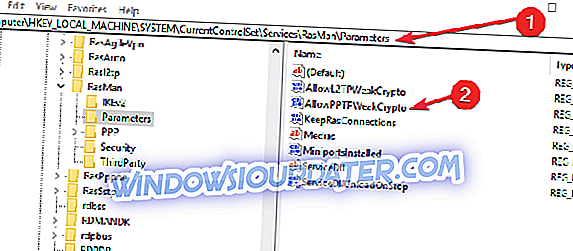
- यदि हाँ, तो ठीक है। यदि नहीं, तो एक नई रजिस्ट्री प्रविष्टि बनाएं, जो उपरोक्त को दर्शाए।
- आप दाईं ओर काले भाग पर राइट क्लॉकिंग और न्यू का चयन करके एक नई रजिस्ट्री प्रविष्टि बनाते हैं। ऑन-स्क्रीन निर्देशों का पालन करें।
- मौजूद रजिस्ट्री संपादक
- प्रभावी होने के लिए अपने पीसी को पुनः आरंभ करें।
समाधान 2: वीपीएन कॉन्फ़िगरेशन बदलें
- एक अन्य समाधान जो आप प्रयास करना चाहते हैं यदि उपरोक्त वांछित परिणाम नहीं देता है, तो निम्नानुसार है:
- वीपीएन कनेक्शन पर राइट क्लिक करें और गुण चुनें।
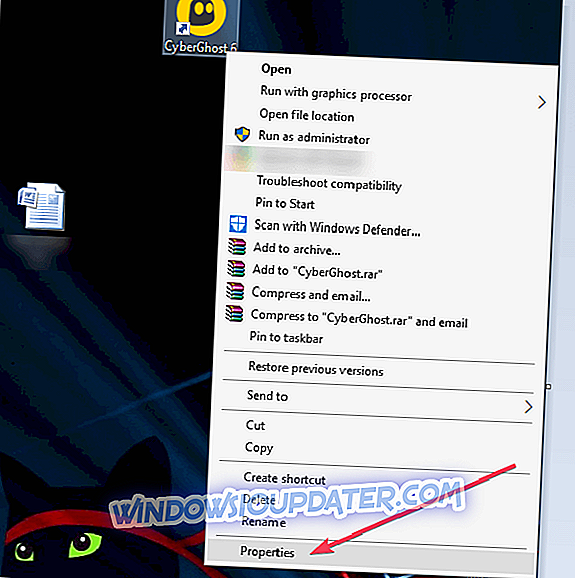
- गुण संवाद बॉक्स में, सुरक्षा टैब का चयन करें।
- अनुमति नहीं एन्क्रिप्शन का चयन करें
- MS-Chap v2 से CHAP में प्रोटोकॉल बदलें।
- सेवाओं के तहत, सुनिश्चित करें कि IKE सेवा बंद नहीं हुई है। सेवा को फिर से शुरू करें।
- वैकल्पिक रूप से, प्रोटोकॉल को PPTP पर सेट करें और सुनिश्चित करें कि दोनों MS-Chaps को भी चेक किया गया है।
कुछ संबंधित संसाधन जिनसे आप गुजरना चाहते हैं।
- VPN व्यवस्थापक द्वारा अवरोधित? इसे कैसे ठीक करें
- FIX: Windows 10 में VPN त्रुटि 812
- FIX: Windows 10 VPN त्रुटि 789 कनेक्शन सुरक्षा समस्याओं के कारण विफल हुआ